
المحتوى
فيما يلي دليل حول كيفية تحسين استخدام iPhone و Mac بسلاسة مع Sierra و iOS 10.
لقد جاء العديد من مستخدمي iPhone من خلفية تستند إلى Windows ، لكن بعضهم كانوا جزءًا من Apple النظام البيئي لبعض الوقت ، وقد تملك جميع المنتجات ذات العلامات التجارية أبل. اي فون قد تكون بمثابة بوابة بالنسبة للبعض لتجربة منتجات أخرى مثل أجهزة كمبيوتر Mac أو Apple Watch و Apple قد وجهت بالتأكيد العديد من الميزات نحو الاستفادة من جميع منتجات Apple.
غالبية التكنولوجيا التي أملكها تحمل علامة Apple ، وقد استفدت بالتأكيد بشكل كبير من التقنية الجديدة استمرارية ميزات إصدارات iOS الأحدث وآخرها MacOS Sierra.
فيما يلي دليل حول كيفية تحسين استخدام iPhone و Mac بسلاسة مع Sierra و iOS 10.
لقد جاء العديد من مستخدمي iPhone من خلفية تستند إلى Windows ، لكن بعضهم كانوا جزءًا من Apple النظام البيئي لبعض الوقت ، وقد تملك جميع المنتجات ذات العلامات التجارية أبل. اي فون قد تكون بمثابة بوابة بالنسبة للبعض لتجربة منتجات أخرى مثل أجهزة كمبيوتر Mac أو Apple Watch و Apple قد وجهت بالتأكيد العديد من الميزات نحو الاستفادة من جميع منتجات Apple.
غالبية التكنولوجيا التي أملكها تحمل علامة Apple ، وقد استفدت بالتأكيد بشكل كبير من التقنية الجديدة استمرارية ميزات إصدارات iOS الأحدث وآخرها MacOS Sierra.
كيف تجعل جهاز Mac و iPhone يعملان بسلاسة
فيما يلي الخطوات للتأكد من أنك تستخدم جهاز iPhone و Mac معًا بشكل أفضل.
شاهد الفيديو أعلاه للتعرف على كيفية إعداد جهاز Mac و iPhone الخاص بك لتحقيق تكامل سلس.
استخدام جهاز Mac للرسائل والمكالمات
أحد الاستخدامات الرئيسية لجهاز iPhone هو الرسائل و هاتف المكالمات. عندما نتلقى مكالمة هاتفية عندما يكون iPhone الخاص بنا في الغرفة الأخرى ، يجب أن نركض للقبض عليه. عند تسجيل الدخول باستخدام رقم هاتفك ل وقت المواجه على جهاز Mac الخاص بك ، يمكنك بالفعل إجابة المكالمات الواردة من iPhone الخاص بك.

هذه ميزة ملائمة بشكل لا يصدق وواحدة أستخدمها بشكل متكرر إذا كان جهاز iPhone في غرفة الشحن الأخرى وأعمل على جهاز Mac. أنا أستطيع أن شاشة يدعو وإرسالها إلى البريد الصوتي من بلدي ماك كذلك إجابة تلك التي لا أريد أن أفتقدها.
في نفس المذكرة ، رسائل على جهاز Mac الخاص بك ويمكن أيضا أن تستخدم ل بداية و رد إلى iMessages قد تتلقى على اي فون الخاص بك. من خلال تسجيل معلومات معرف Apple الخاص بك في الرسائل ، يمكنك أيضًا إضافة رقم هاتفك المرتبط بالرسائل على جهاز iPhone الخاص بك.
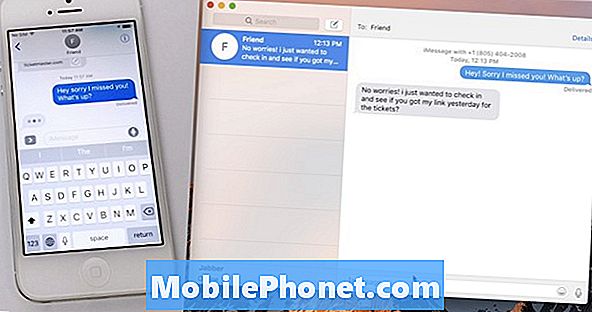
عندما تتلقى رسالة iMessage ، يمكنك الرد من أي جهاز iPhone أو Mac وستظهر لك الرسالة على حد سواء الأجهزة، وهو ما يمثل أن المزامنة يعمل. أستخدم هذه الميزة يوميًا وأجد أنني كذلك أقل المحتمل أن إلى يغيب الرسائل إذا كانت تظهر في مكانين أتحقق منه بشكل متكرر.
استخدام Handoff بين Mac و iOS
تسليم هي ميزة تسمح لك ببدء مهمة واحدة على جهاز واحد ثم إكمالها بسلاسة على جهاز آخر. يدعم Handoff حاليًا البريد ، والخرائط ، و Safari ، والتذكيرات ، والتقويم ، وجهات الاتصال ، والصفحات ، والأرقام ، والكلمة الرئيسية ، والعديد من تطبيقات الطرف الثالث.
يجب عليك التأكد من حصول iPhone على كليهما واي فاي و تقنية البلوتوث تمكين ومتصل نفسه شبكة الاتصال كما ماك الخاص بك. يجب عليك أيضًا التأكد من تمكين Mac لنظام Handoff عن طريق تحديد علامة التبويب عام في تفضيلات النظام. سترى مربع اختيار Handoff في الأسفل.
عند بدء تشغيل رسالة بريد إلكتروني على جهاز iPhone الخاص بك ، ثم تصل إلى مكتبك للعمل. يمكنك حرفيا فتح Mail up على ماك الخاص بك ومشاهدة مسودتك الحالية في انتظارك على بعيدا اليسار جانب من قفص الاتهام الخاص بك. سيؤدي النقر فوق هذا الرمز إلى فتح المسودة الحالية ويسمح لك بإنهاء الكتابة وإرسالها.

نفس سوف تعمل ل رحلات السفاري وأي من التطبيقات المذكورة أعلاه ، حيث يمكنك البدء في القيام بشيء ما في مكان واحد والتقاطه على الفور من موقع آخر.
استمرارية هو الاسم الذي أعطته Apple لجميع هذه الخدمات التي تسمح لك بذلك نقل بسلاسة بين جهاز Mac و iPhone / iPad وحتى الآن Apple Watch إلى حد ما. تم تصميم هذه المهام المختلفة لتبسيط حياتك وتبسيطها ، سواء كان ذلك عن طريق الرد على مكالمة من جهاز Mac أو إلغاء قفل جهاز Mac باستخدام Apple Watch.
ال تفاحة النظام البيئي قد يستغرق بعض الناس التعود قليلاً على أنه يحتوي على بعض المكافآت حقًا لتبسيط الطرق التي نتفاعل بها مع تقنيتنا وبالتالي بعضنا البعض. بعد اللعب مع ميزات الاستمرارية المختلفة ، هناك الكثير الذي يمكن كسبه من خلال ضمان جهازك الأجهزة عمل معا في بهم عظم بكفاءة.
ما الجديد في iOS 11.4.1




























